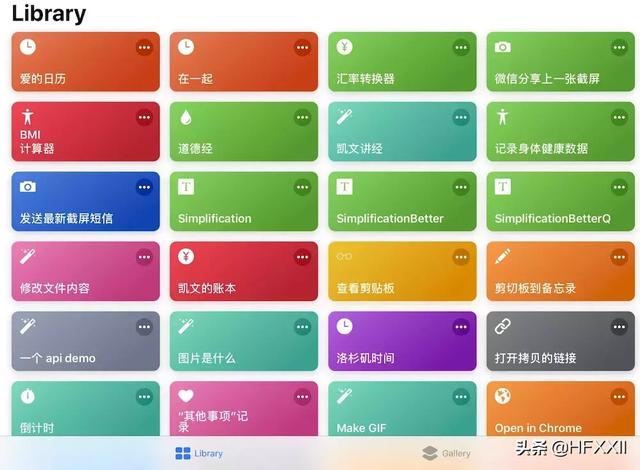
我写的小应用,几乎每天都会用到它们
比如这个,点击一下就可以知道我和女朋友在一起多少天了!
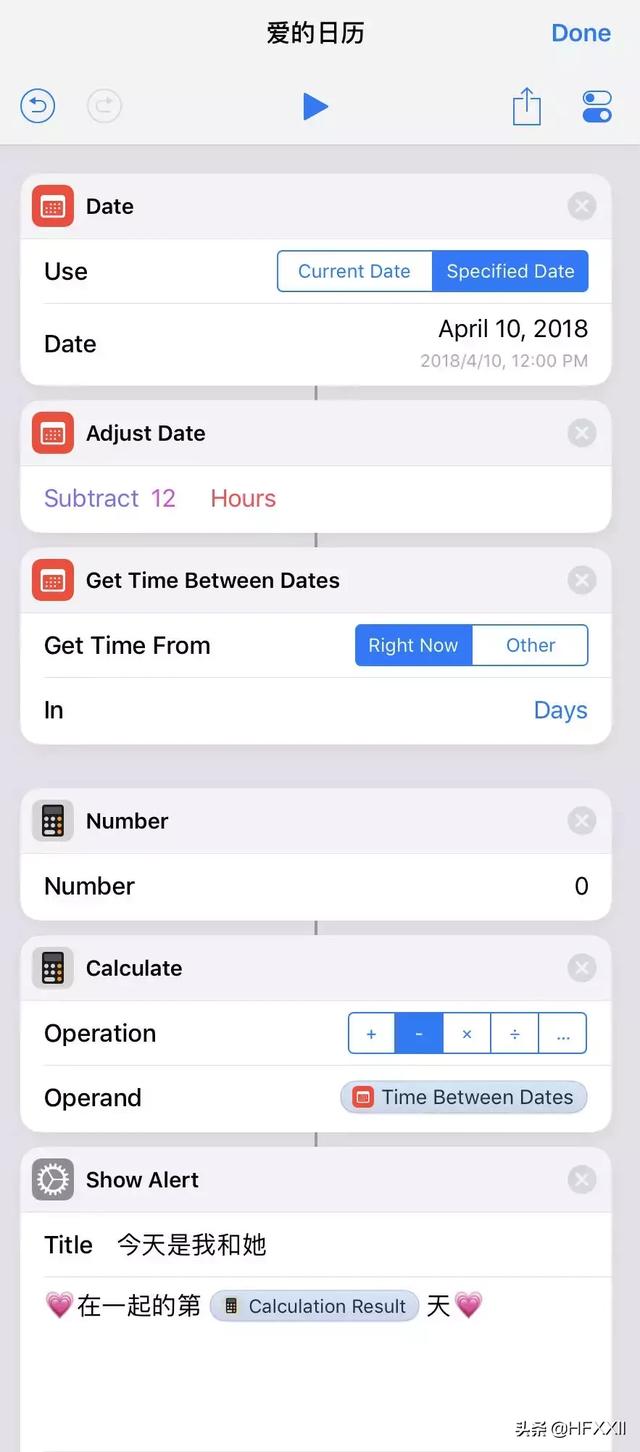
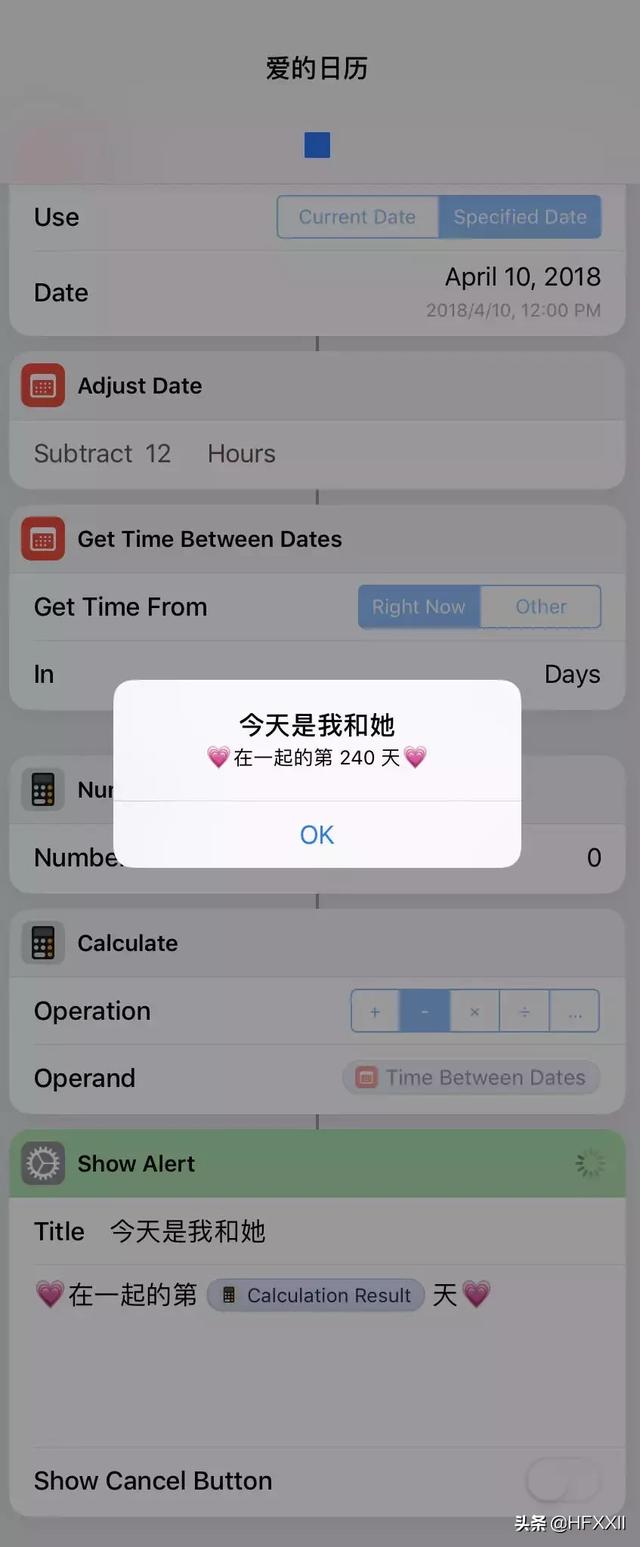
第二个小应用大大的节省了我的时间——是因为我每两天都要给女朋友发一封邮件,里面包含了一章《道德经》(不要问我为什么是道德经LOL),我以前每次都是复制粘贴某个网站上的内容,然后打开邮件,输入收件人写件人,粘贴了还要调整格式,特别麻烦。后来我想到我可以用 Shortcuts 外加正则表达式哈哈,想必你已经明白了——我想要用网络爬虫的办法把网站上的内容自动爬取下来,然后用正则表达式自动整理成一篇邮件,我只需要点击一下发送,一切都OK!
代码看上去简单其实含金量很高,有可能一句代码就是一句正则表达式过滤,要写很久,是这样的:
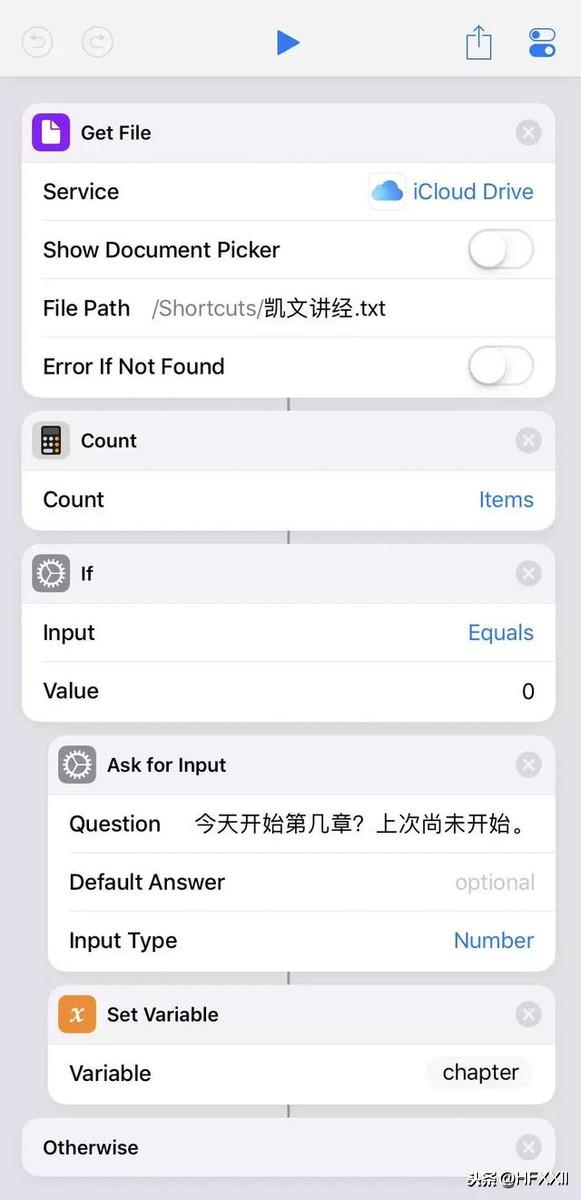
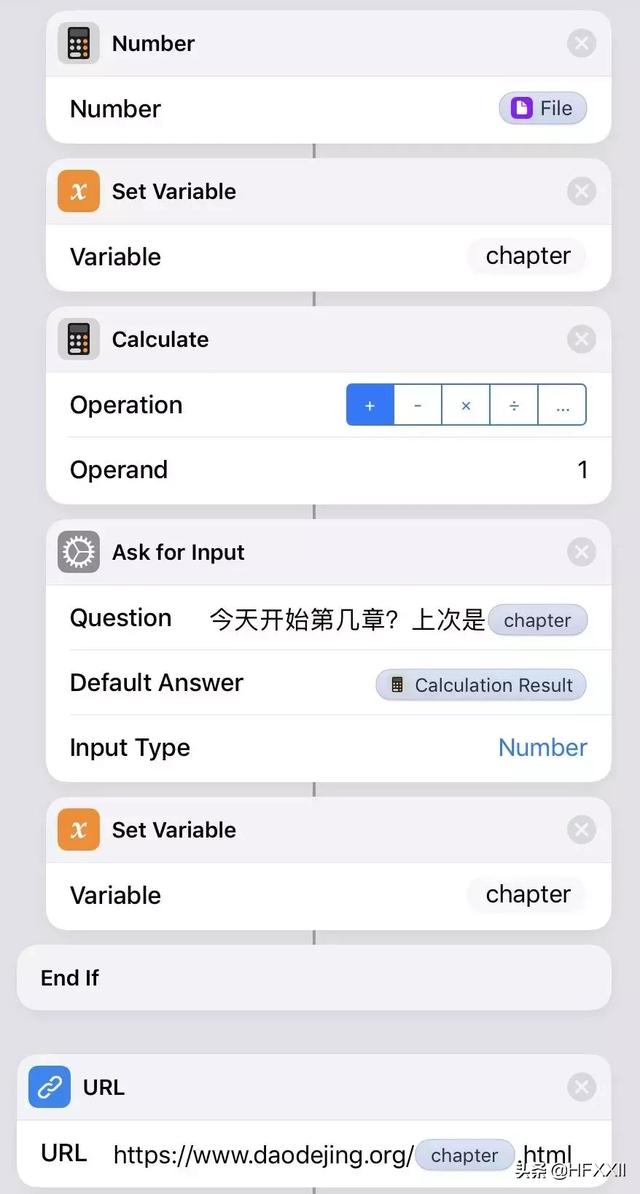
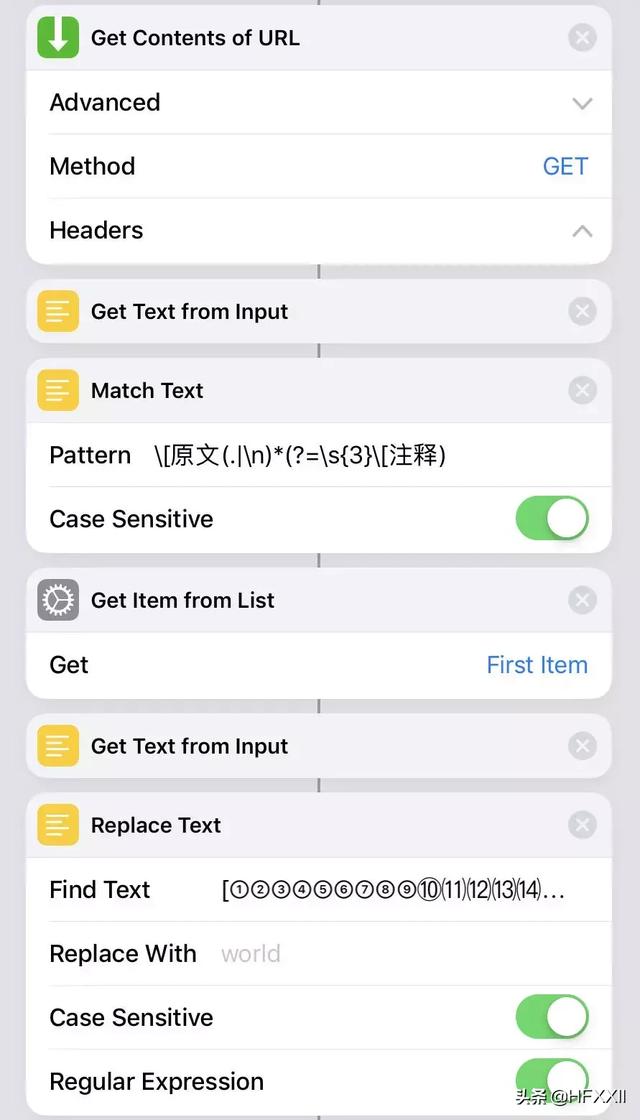
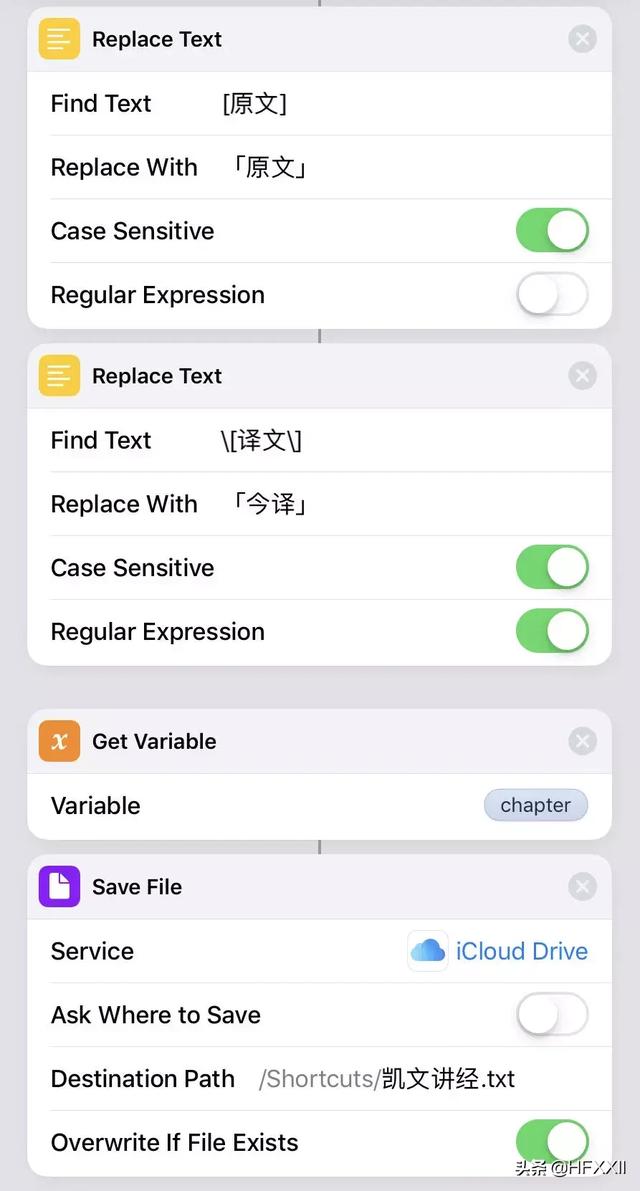
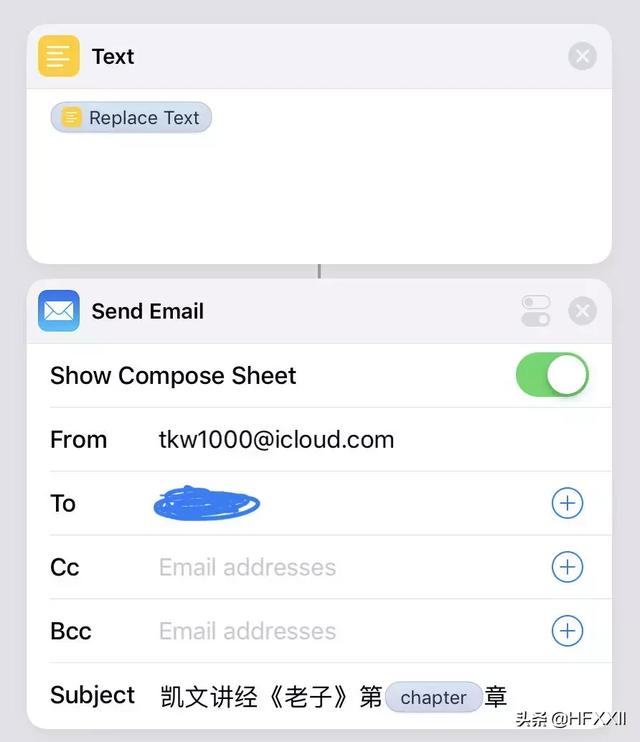
它的使用过程以及结果是这样的
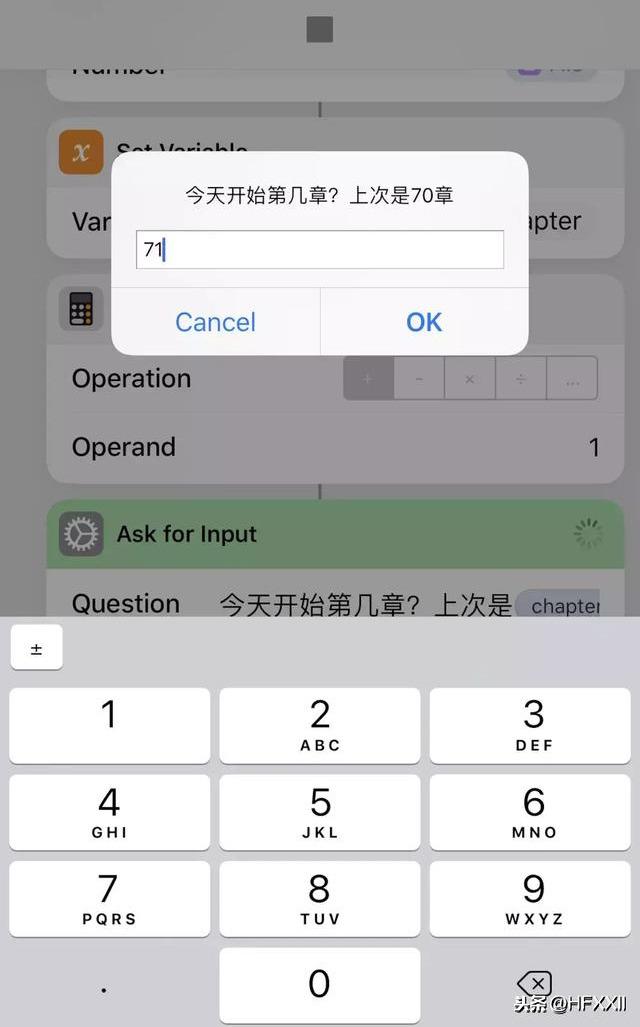
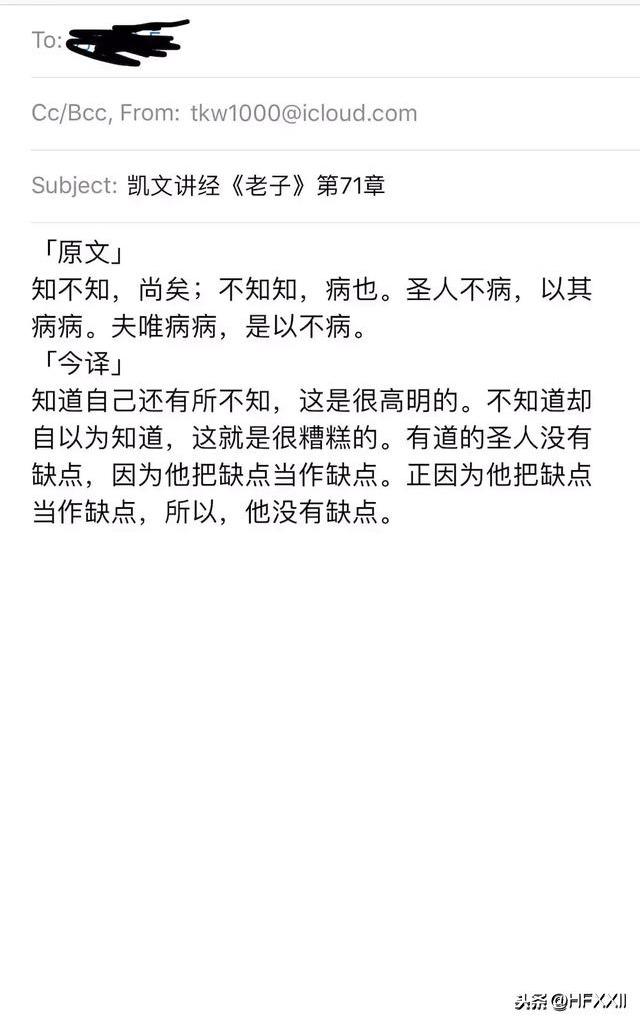
想要重磅介绍这个小应用,可以实现汇率转换哦(用到了聚合数据网提供的 api 哈哈,以及使用了 json 来处理传回的数据解析,最后获得了很好用的美元、港币等汇率值),还可以选择不同的货币呢!
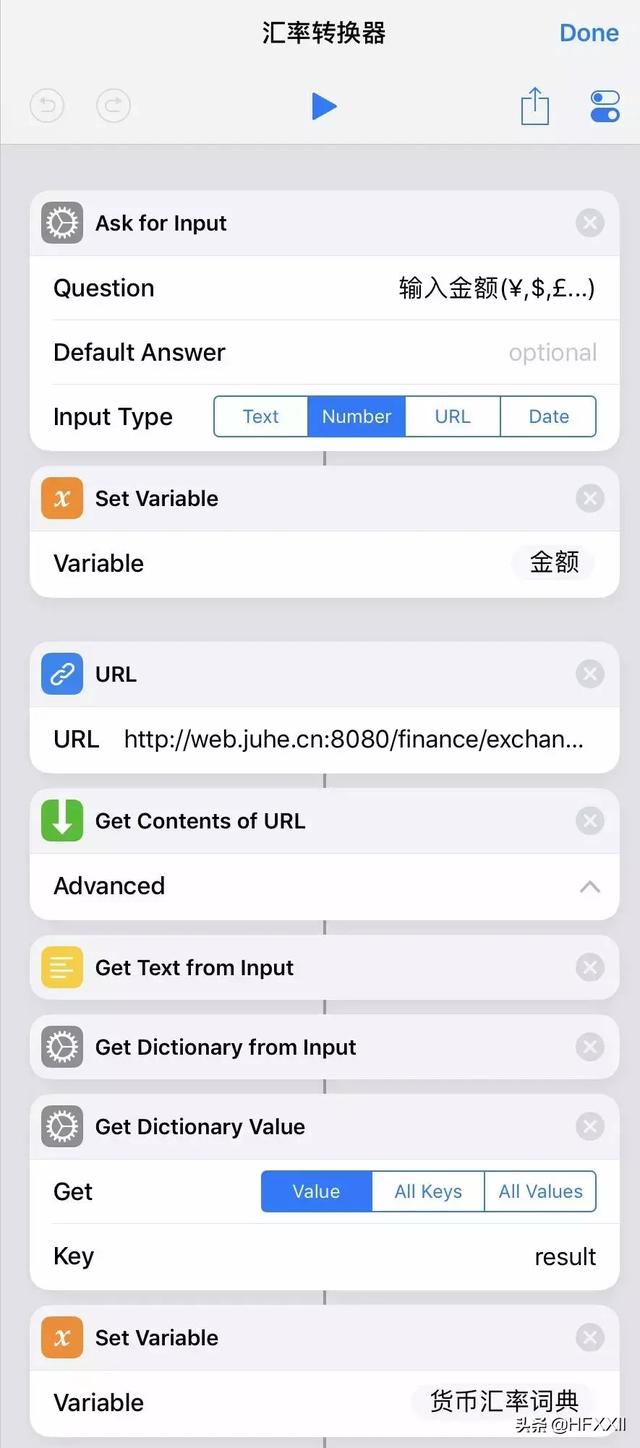
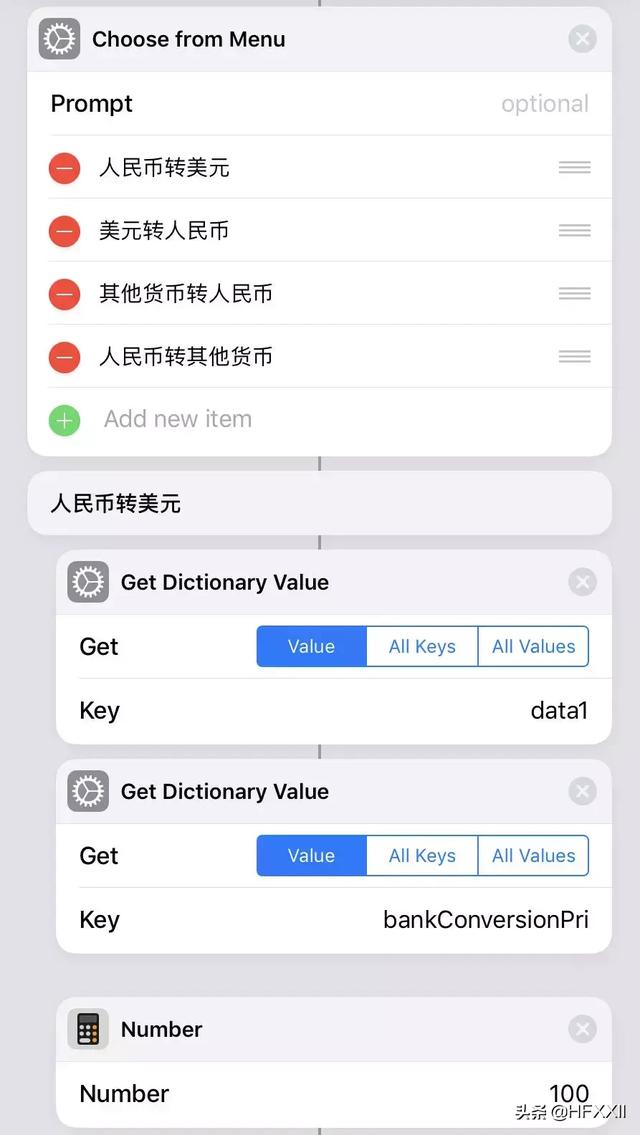
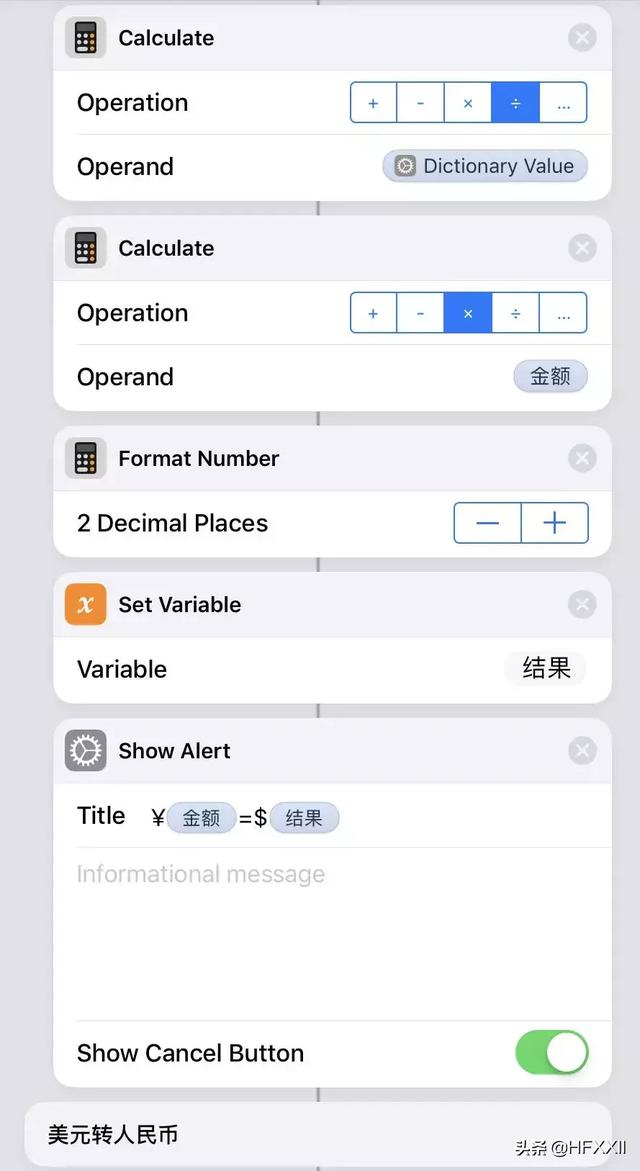
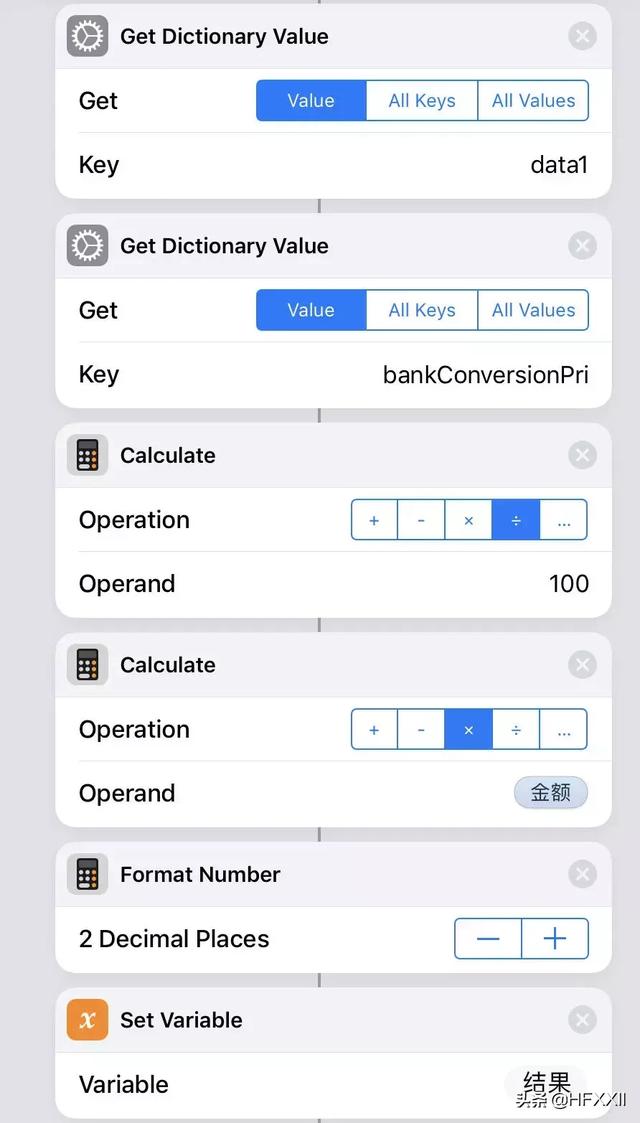
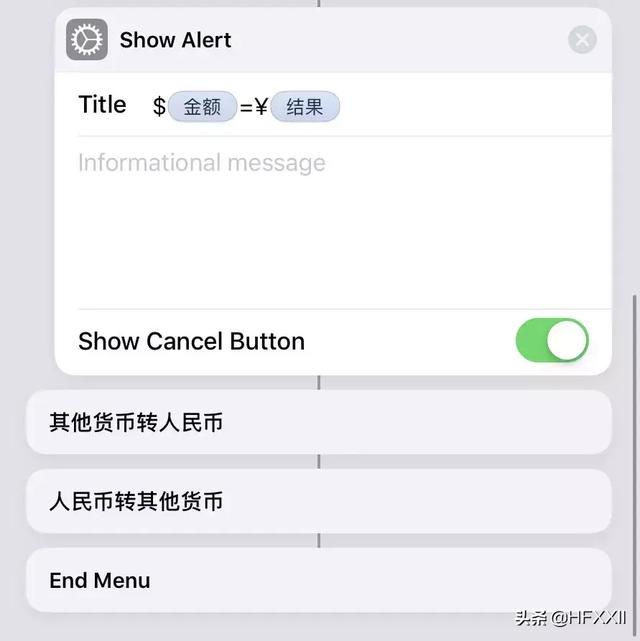
它的使用过程以及结果是这样的

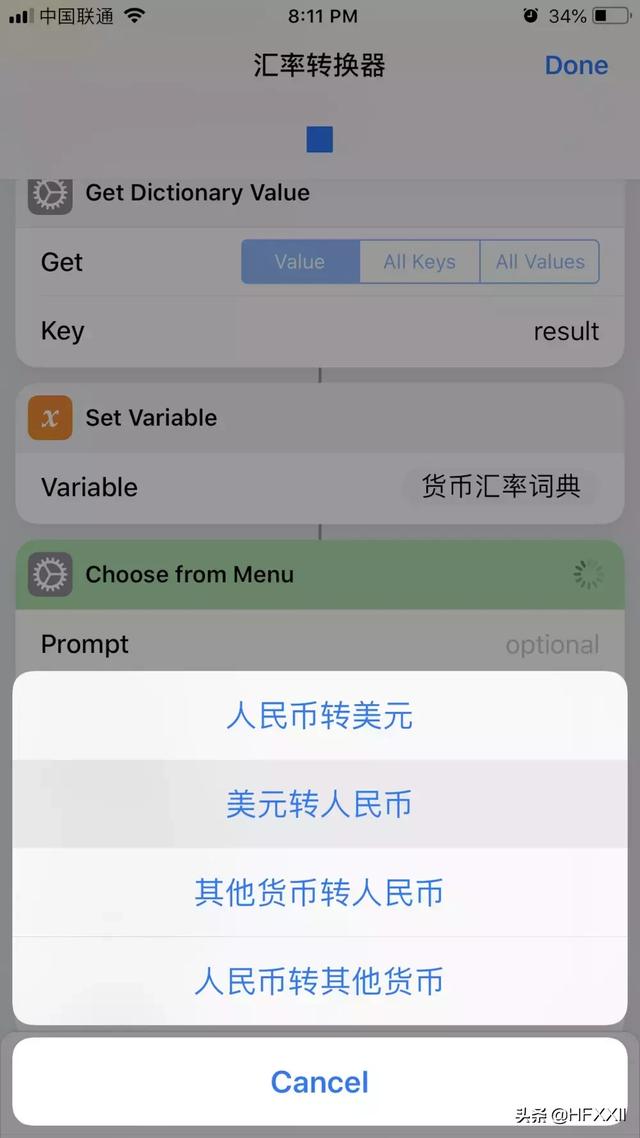
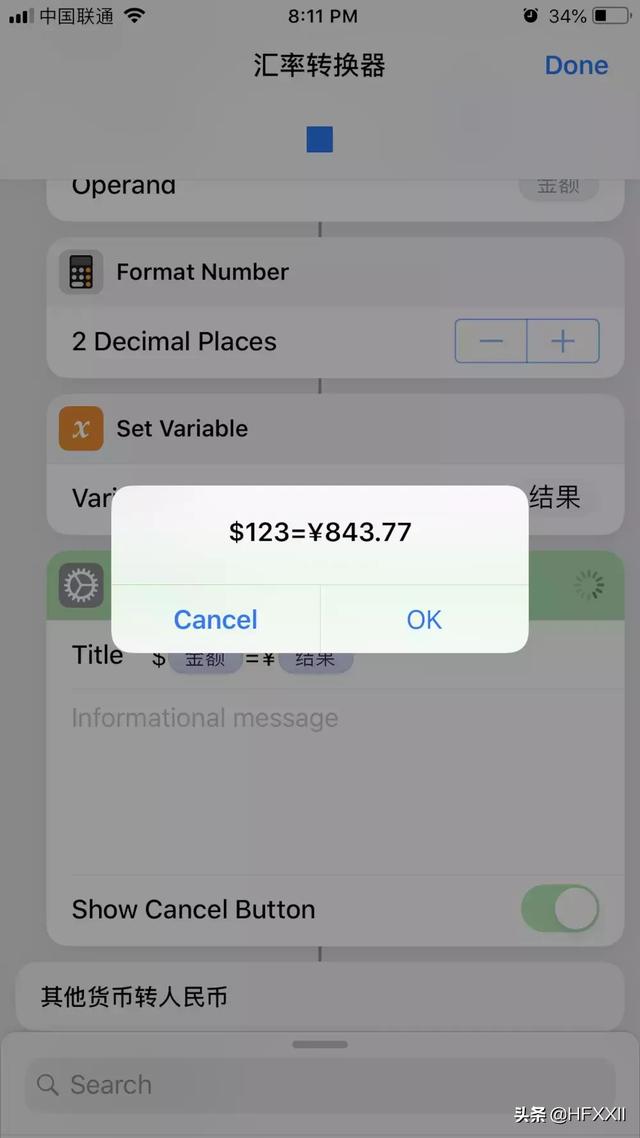
以上只是两个示例了,如果你想要我的任何 Shortcut 或者想要我来实现某种奇妙的功能都可以在下面留言找我哦!
下面的内容是我写的一篇教程,若你有兴趣可以继续往下看!
看到一段繁体文字,如何用最快的方式将其转换为简体?不需要在不同的 app 之间复制粘贴、跳来跳去。现在,利用苹果手机里的「捷径」app,就能轻松实现繁体转换简体,简体转化繁体,甚至是火星文和繁简体的互换。
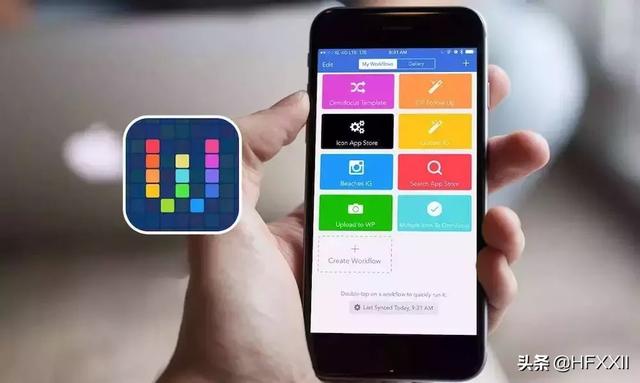
「捷径」
「捷径」是一款 iOS app,它的作用是把需要按一定次序的工作流程按序排好,做成一个小程序,然后点击小程序一键便可自动完成工作流程。
这个小程序如何使用
- 例如在邮件(或浏览器等任意能够选中文本的 app)中选中一段话,点击“共享...”,弹出分享界面对话框。

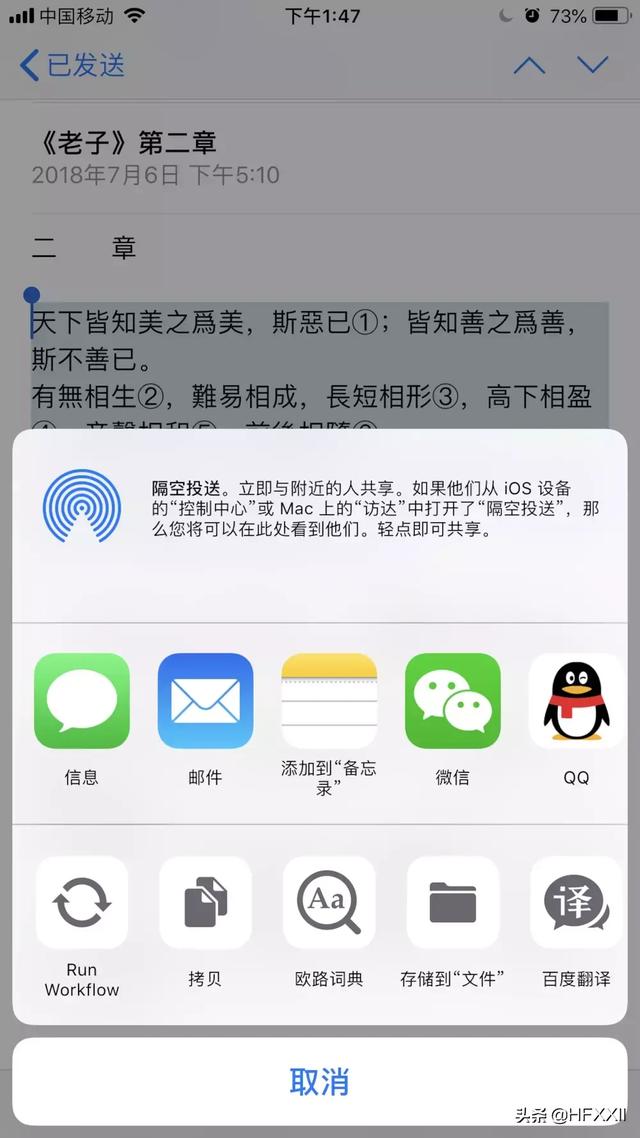
- 点击「捷径」,对应的窗口会自动弹出。
- 点击我们将会实现的 Simplification 小程序就可以了(稍后将会向你介绍如何实现)。得到的简体结果将以备忘录的形式给出。
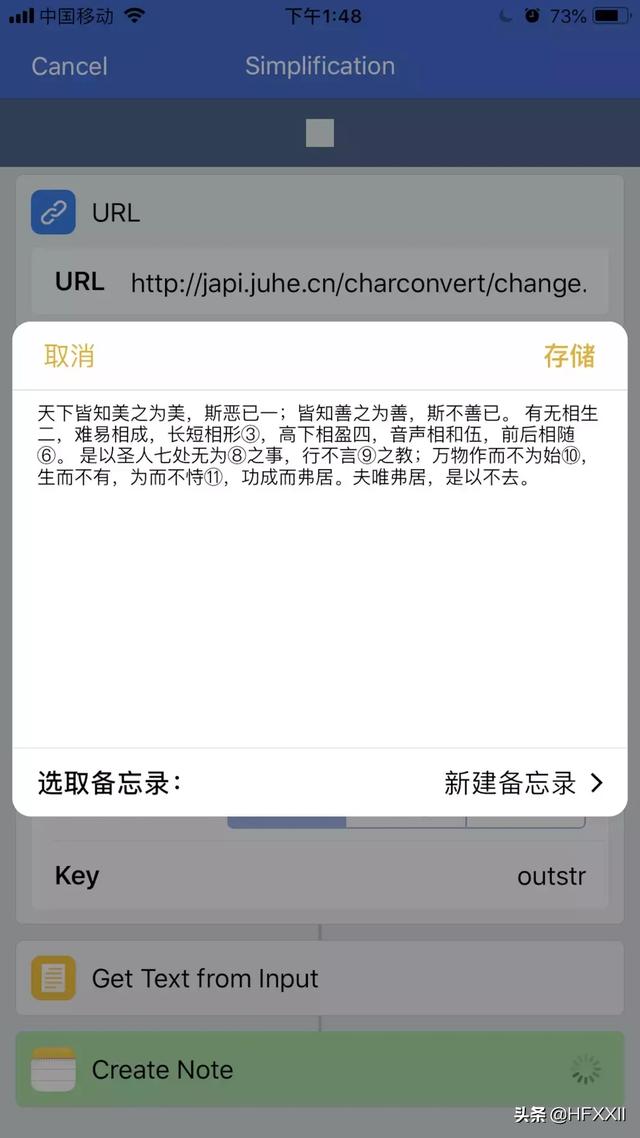
您可以点击下载 Simplification 小程序,如果想要查看实现细节,请继续观看。
Shortcuts 工作流实现步骤
1 新建 Shortcuts 工作流
打开 Shortcuts,点击 Create Shortcut 新建工作流。点击右上角的齿轮设置图案,在 Settings 界面,将其命名为 Simplification,将 icon 更换为你喜欢的图标。将这个工作流的 type 设置为 Action Extension,这样我们才能在“共享...”中找到它。
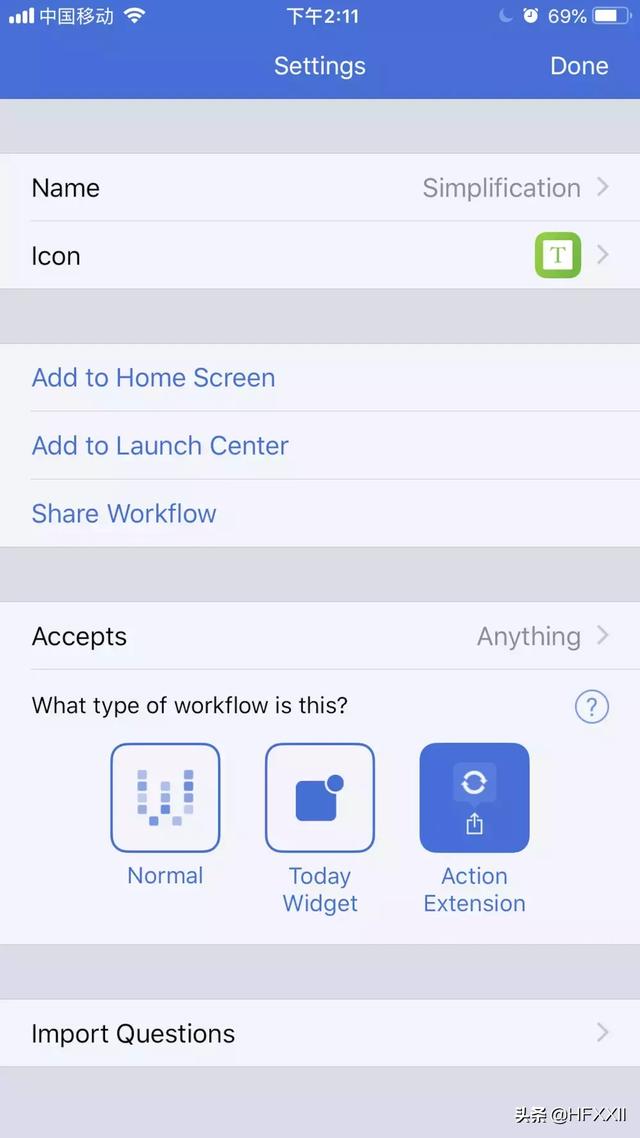
2 获得输入的文字
现在回到刚才的界面,左滑,进入到了许多的功能区。搜索 Get Text from Input 并且将它拖动到右侧区域,这个步骤的作用是利用 Action Extension 来获得你选中的一段文字,并将其作为输入送到你的工作流内。好了,现在你在工作流中获得了这一段文字。为了方便在后面的过程中使用这段文字,你需要将它命名为一个变量:使用 Set Variable,将变量命名为 text。
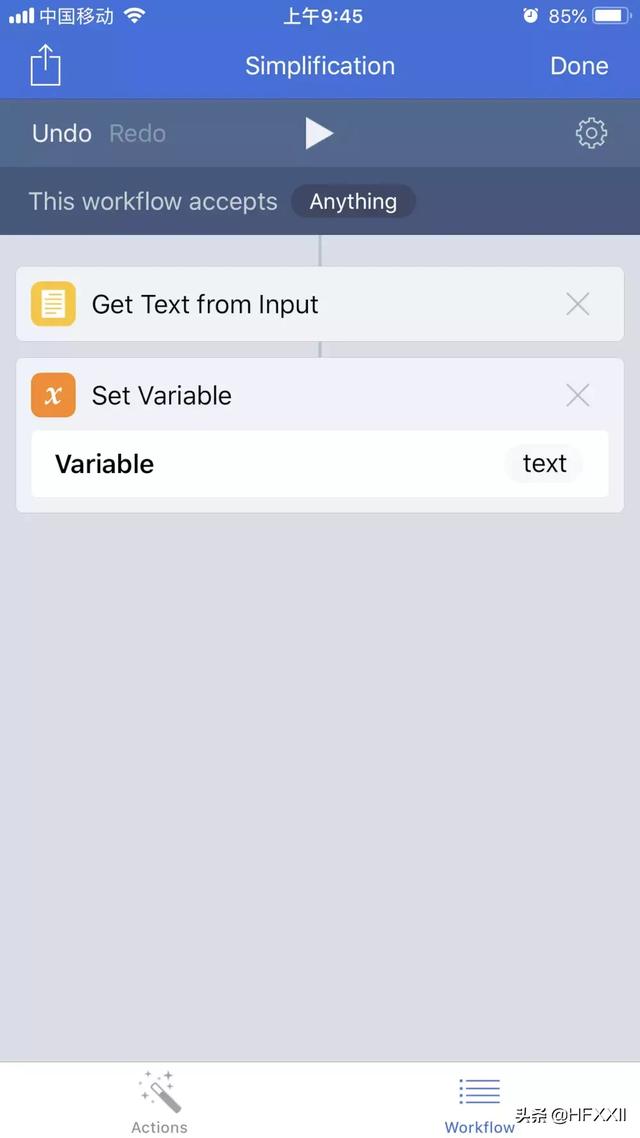
3 申请使用 API 接口
现在进入到我们的核心部分了:使用网络上的 API 接口实现 text 从繁体转换为简体。其实这一步很好理解——在苹果手机上,我们不可能也没必要自己编写代码来真实地实现繁体转换简体,我们只要把这个 text 数据发送给“某人”,然后这个人远程转换过后,再把结果发送回来就行了——这就叫 API 接口,即:Application Programming Interface 的使用。
有许多的类似接口可供使用,这里我使用的是聚合数据网提供的接口,是可以免费使用的。点击可查看
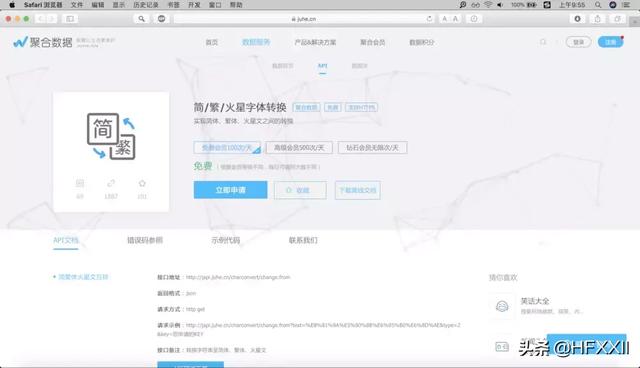
经过注册以及认证过后,我们点击立即申请,就可以获得每天100次的免费调用了。注意复制申请后网站所提供的 KEY,以备后续在 Shortcuts 工作流中使用,如果没有这个能证明你申请过的身份的 KEY,你后面发送的数据不会被这个“某人”所承认的。4 填写 URL
回到 Shortcuts,搜索并拖拽 URL,仿照聚合数据网的请求示例填写 URL 地址:“http://japi.juhe.cn/charconvert/change.from?text=&type=&key=”这里有三个等号后面的参数需要填写。
text=:等号后面注意选择你刚刚命名的那个变量 text,也就是待转换的字符串;
type=:根据聚合数据网的要求,0代表将文字转换为简体,1代表转换为繁体,2代表转换为火星文,这里我们就填写0;
key=:写上你申请得到的 KEY。
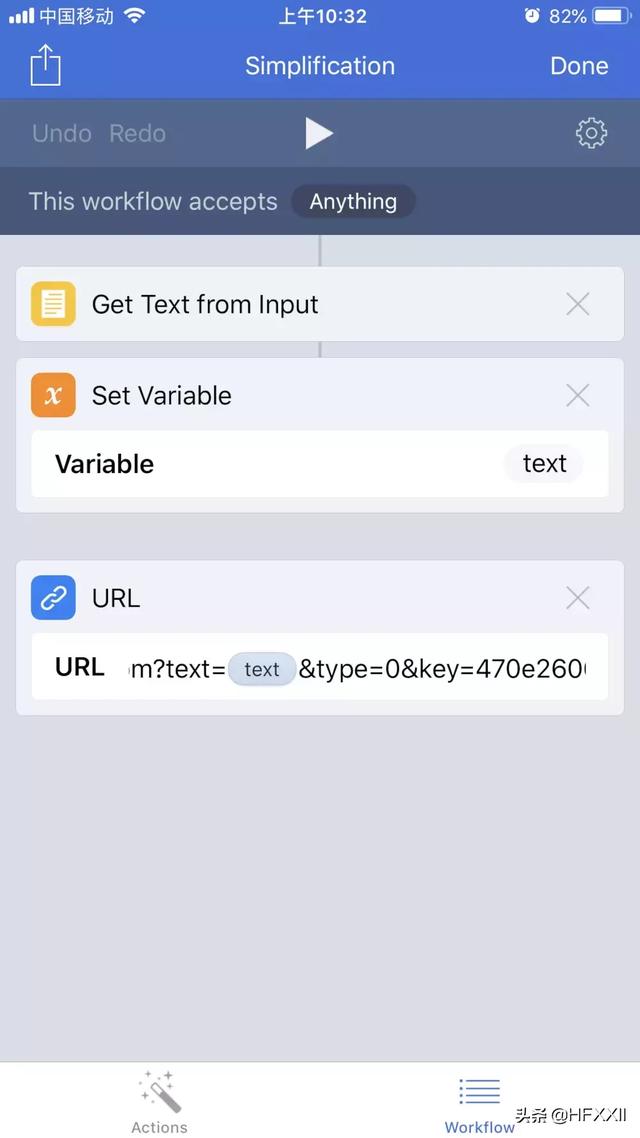
5 获得网站返回的 JSON 数据
现在有了 URL,我们使用 Get Contents of URL 来获得调用 URL 后返回的数据(在这里是一个 JSON 数据)。 通过点击这个步骤名称查看说明可以知道,返回的结果是 data 类型的,为了能够以 Text 的形式获取到 JSON 数据(便于后面将 JSON 转化为 Dictionary,因为 Shortcuts 的 Dictionary 类型只接受 Text、Photo 两种其他类型的输入),我们再加入一个 Get Text from Input,这样以后我们就能输出一个以文字形式存在的 JSON 数据了。JSON 是一种简单的组合键值对的统一方式,欲了解更多,请点击百度百科 JSON。
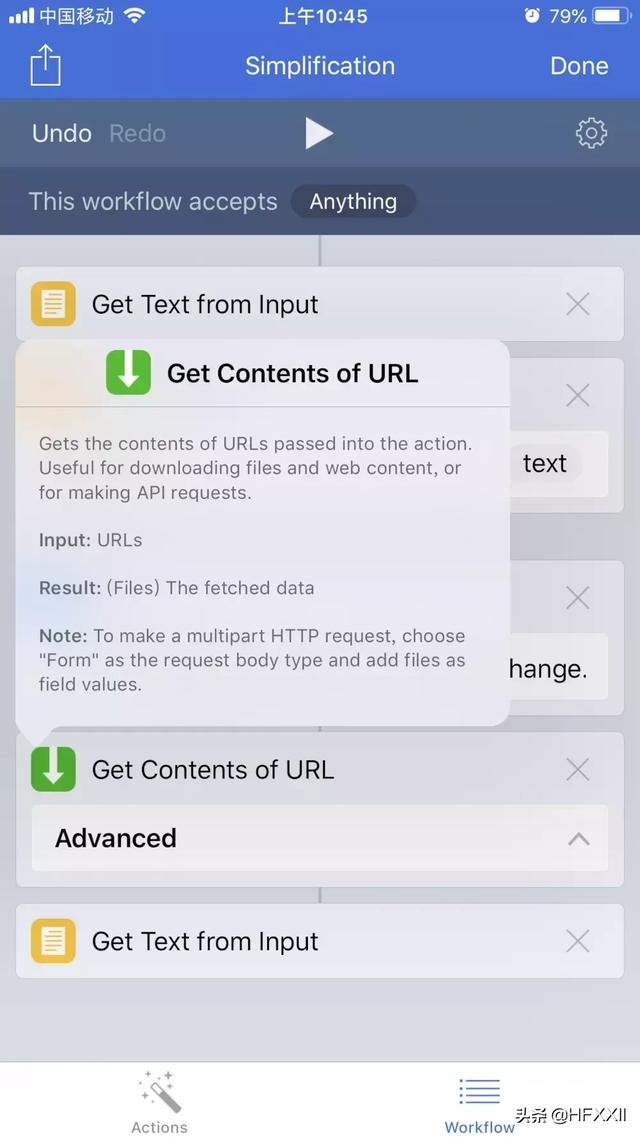
我们来进行一个小测试,看看能获得什么结果。在此之前,我们需要将所获得的结果展示出来,为了方便使用者查看、复制与粘贴,最好的方式是将文字共享到备忘录(当然不必真的创建备忘录,点击取消就可以结束查看了),当然也可以选择其他的方式,比如复制到剪切板、发送邮件或信息等。搜索并拖拽 Create Note 到工作流的最后。现在开始测试,在邮件中选择并分享,运行 Shortcuts,点击 Simplification,好了,现在应该能够得到如下的结果了。

6 对 JSON 数据进行处理
看到这样的一大段文字,我们来分析一下。
{"error_code":0,"reason":"Return Successd!




















 2710
2710











 被折叠的 条评论
为什么被折叠?
被折叠的 条评论
为什么被折叠?








